सामग्री सारणी
iTunes गेले आहे, तुमचा iPhone डेटा व्यवस्थापित करण्यासाठी सर्वोत्तम पर्याय कोणता आहे? आमच्या PC आणि Mac वर 15 iPhone ट्रान्सफर सॉफ्टवेअरची काळजीपूर्वक चाचणी केल्यानंतर, आम्हाला काही उत्तम असे सापडले जे तुमच्या डेटा व्यवस्थापन अनुभवाला अधिक स्तर देऊ शकतात आणि काही अतिरिक्त वैशिष्ट्ये प्रदान करू शकतात जे iTunes देऊ करत नाहीत.

हा एक द्रुत सारांश आहे या दीर्घ राऊंडअप पुनरावलोकनाचे:
iMazing ही आमची सर्वोच्च शिफारस आहे ज्यांना फायली आणि डेटा हस्तांतरित करण्यासाठी, जतन करण्यासाठी आणि बॅकअप घेण्यासाठी विश्वासार्ह आणि वापरकर्ता-अनुकूल प्रोग्रामची आवश्यकता आहे. हे तुम्हाला तुमच्या जुन्या डिव्हाइसवरून सर्व आशय नवीनवर द्रुतपणे कॉपी करण्याची अनुमती देते. iMazing iPhone मजकूर संदेश निर्यात आणि मुद्रित करण्यासाठी देखील उपयुक्त आहे. याव्यतिरिक्त, iMazing चे निर्माता DigiDNA, SoftwareHow वाचकांना अनन्य 20% सूट ऑफर करते आणि तुम्ही येथे ऑफरचा दावा करू शकता.
AnyTrans हा आणखी एक शक्तिशाली आणि प्रभावी iPhone आहे. व्यवस्थापक. Apple, Android आणि Cloud वापरकर्त्यांसाठी उपाय तयार करण्यात माहिर असलेल्या iMobie या कंपनीने हे विकसित केले आहे. डेटा व्यवस्थापनाच्या गरजा पूर्ण करण्यासोबतच, AnyTrans iOS आणि Android फोन, PC/Mac आणि क्लाउड स्टोरेज सेवांवर फायली देखील हस्तांतरित करू शकते, तुमच्या डिव्हाइसमध्ये कनेक्शन आणि कार्यक्षमता वाढवते.
EaseUS MobiMover येतो. जेव्हा तुम्हाला तुमच्या संगणकावर/वरून डेटा हस्तांतरित करण्याची किंवा iOS डिव्हाइसेसमध्ये फाइल शेअर करण्याची आवश्यकता असेल तेव्हा सुलभ. EaseUS इतर अनुप्रयोगांपेक्षा कमी वैशिष्ट्ये ऑफर करते, परंतु ते प्रभावी डेटा व्यवस्थापन प्रदान करतेपूर्णपणे, आणि तुम्ही पुसून टाकलेल्या फायली पुनर्संचयित करू शकणार नाही.
Dr.Fone चे वैशिष्ट्य म्हणजे iOS Data Recovery. पांढरी किंवा काळी स्क्रीन, सतत रीस्टार्ट लूप, रिकव्हरी मोडमध्ये अडकणे इत्यादीसारख्या सामान्य iPhone समस्यांचे निराकरण करण्यासाठी हे डिझाइन केले आहे. WhatsApp, LINE, Viber, WeChat, आणि KiK हस्तांतरण, बॅकअप आणि पुनर्संचयित करताना ते देखील फायदेशीर आहे. तुम्ही आमच्या तपशीलवार Dr.Fone पुनरावलोकन येथे अधिक वाचू शकता.
WALTR 2 (Windows/Mac)
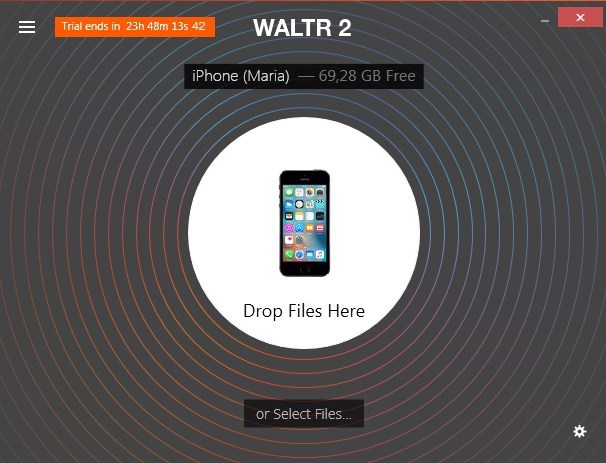
Waltr 2 हा त्यांच्यासाठी एक अद्भुत कार्यक्रम आहे. वायरलेस पद्धतीने संगीत, व्हिडिओ (4K अल्ट्रा HD सह), रिंगटोन, PDF आणि ePub आणि iBook फाइल्स iPhone, iPod किंवा iPad मध्ये ड्रॅग-अँड-ड्रॉप करायच्या आहेत. Softorino टीमने विकसित केलेले, Waltr 2 तुमच्या Mac/PC वरून तुमच्या Apple डिव्हाइसवर कोणतीही मीडिया सामग्री मिळवू शकते.
Waltr 2 वापरणे सुरू करण्यासाठी, तुम्ही 24-तास चाचणी सक्रिय करून तुमची प्रत नोंदवावी. . किंवा अमर्यादित वापरासाठी परवाना की खरेदी करा. चाचणी आवृत्तीची विनंती करण्यासाठी, तुमचा ईमेल प्रविष्ट करा आणि तुम्हाला त्वरित वैयक्तिक सक्रियकरण की मिळेल. लक्षात ठेवा की प्रोग्रामची चाचणी घेण्यासाठी आपल्याकडे फक्त 24 तास असतील. तुम्ही Waltr 2 वापरून पुढे जाण्याचे ठरविल्यास, तुम्हाला $39.99 भरावे लागतील, जे अधिक कार्यक्षमता ऑफर करणार्या अॅप्सच्या बरोबरीचे आहे. तथापि, प्रोग्राम त्वरीत चालतो, कारण तो पूर्णपणे एका उद्देशावर केंद्रित आहे: तुमच्या संगणकावरून आयफोनवर फाइल्स हस्तांतरित करणे.
याव्यतिरिक्त, Waltr 2 स्वयंचलित सामग्री ओळख नावाचे वैशिष्ट्य प्रदान करते.(ACR) जे सामग्री ओळखू शकते, गहाळ कव्हर आर्ट शोधू शकते आणि मेटाडेटा भरू शकते, संगीत, चित्रपट आणि टीव्ही शोसाठी समृद्ध व्हिज्युअल देते.
SynciOS डेटा ट्रान्सफर (Windows/Mac)
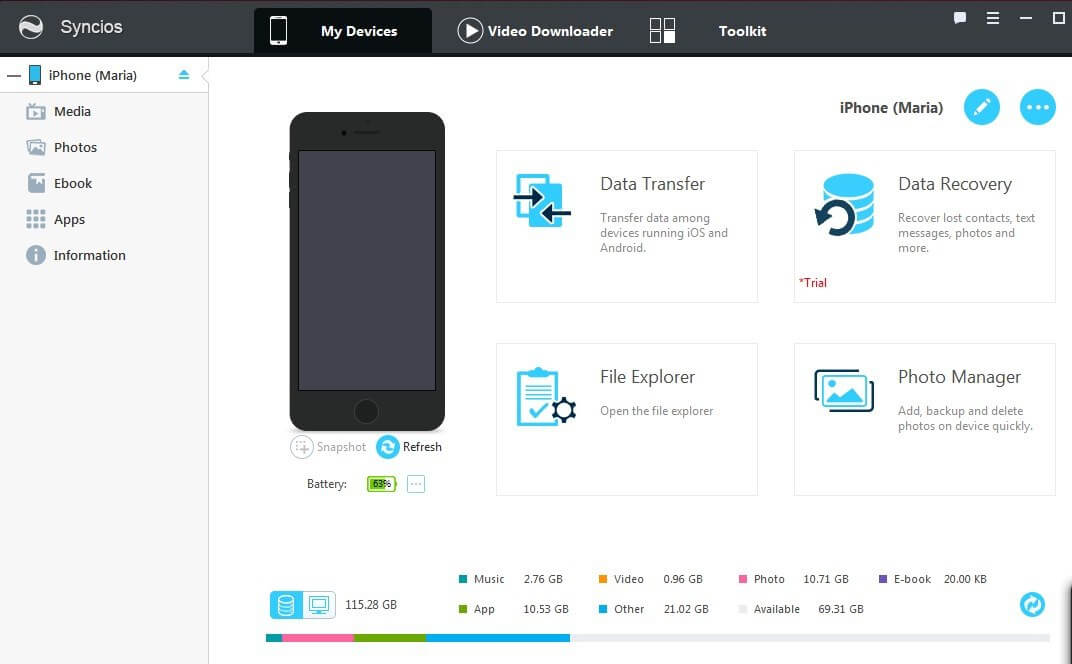
iPhone व्यवस्थापन आणि डेटा ट्रान्सफर सॉफ्टवेअर एकत्र करून, Syncios iPhone मीडिया फाइल्सचा बॅकअप, संपादित, व्यवस्थापित आणि पुनर्संचयित करू शकतो तसेच त्या संगणक आणि फोन दरम्यान किंवा iOS/Android डिव्हाइस दरम्यान हस्तांतरित करू शकतात.
अॅप Windows 10/8/7/Vista आणि macOS 10.9 किंवा त्यावरील आवृत्तीशी सुसंगत आहे. डेटा व्यवस्थापित करणे आणि तुमच्या iPhone वरून/वर फाइल हस्तांतरित करण्याव्यतिरिक्त, Syncios व्हिडिओ डाउनलोडर, व्हिडिओ/ऑडिओ कनवर्टर, रिंगटोन मेकर आणि बरेच काही ऑफर करते.
वर सूचीबद्ध केलेल्या वैशिष्ट्यांव्यतिरिक्त, Syncios तुम्हाला बॅकअप घेण्याची आणि संदेश, संपर्क, नोट्स, बुकमार्क आणि Whatsapp संदेश व्यवस्थापित करा. परंतु ते यूएसबीशिवाय तुमचे iOS डिव्हाइस शोधू शकत नाही; कोणतेही वायरलेस कनेक्शन वैशिष्ट्य देखील ऑफर केलेले नाही. प्रोग्राम वापरण्यासाठी, तुमच्या संगणकावर iTunes स्थापित असले पाहिजे, जे तुमच्यासाठी निराशाजनक असू शकते.
Syncios च्या दोन आवृत्त्या आहेत: फ्री आणि अल्टिमेट. विनामूल्य आवृत्ती वैशिष्ट्यांमध्ये मर्यादित आहे. तुम्हाला अर्जाचा जास्तीत जास्त फायदा घ्यायचा असल्यास, तुम्ही एका आजीवन परवान्यासाठी $34.95 द्याल.
iExplorer (Windows/Mac)
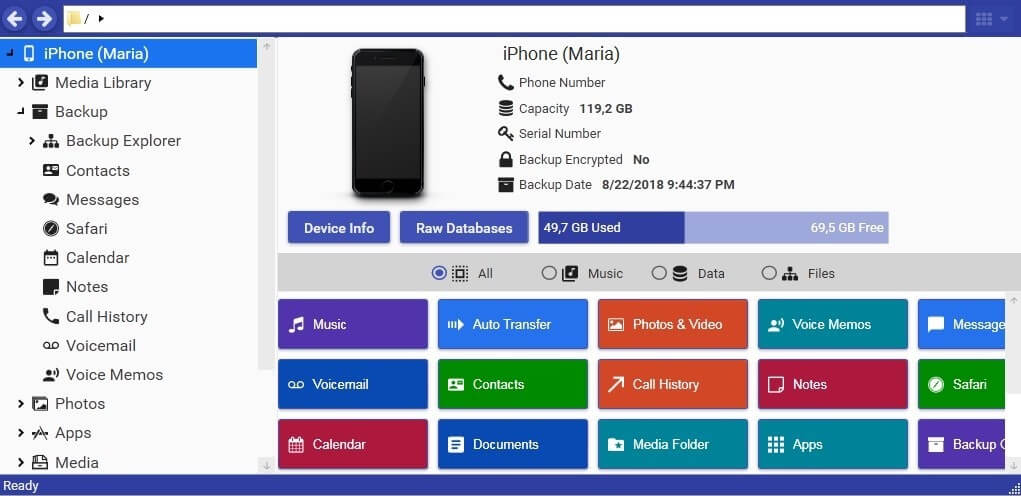
iExplorer Macroplant द्वारे Apple उपकरणे आणि संगणक (macOS आणि Windows) दरम्यान डेटा हस्तांतरित करण्यासाठी डिझाइन केलेले आहे. खरं तर, हे आयफोन ब्राउझरसारखे आहे जे तुम्हाला व्यवस्थापित करू देते आणितुमच्या डिव्हाइसवरील फाइल्स फ्लॅश ड्राइव्हवर असल्याप्रमाणे व्यवस्थित करा. iExplorer सह, तुम्ही मीडिया फाइल्स iTunes वर हस्तांतरित करू शकता आणि संदेश, संपर्क, नोट्स, कॉल इतिहास, व्हॉईस मेमो आणि इतर डेटा थेट तुमच्या संगणकावर निर्यात करू शकता.
जुन्या पद्धतीचे डिझाइन असण्याव्यतिरिक्त, iExplorer' यूएसबीशिवाय उपकरणांशी कनेक्ट करा. आम्ही चाचणी केलेला अॅप सर्वात हळू होता. माझ्या चाचणी दरम्यान ते अनेक वेळा गोठले देखील.

iExplorer मध्ये मर्यादित कार्यक्षमतेसह विनामूल्य डेमो मोड आहे. सर्व वैशिष्ट्ये अनलॉक करण्यासाठी, तुम्हाला तीनपैकी एक परवाना खरेदी करावा लागेल: बेसिक ($39.99 ला 1 परवाना), युनिव्हर्सल ($49.99 साठी 2 परवाना), किंवा फॅमिली ($69.98 साठी 5 परवाने).
MediaMonkey (Windows) )
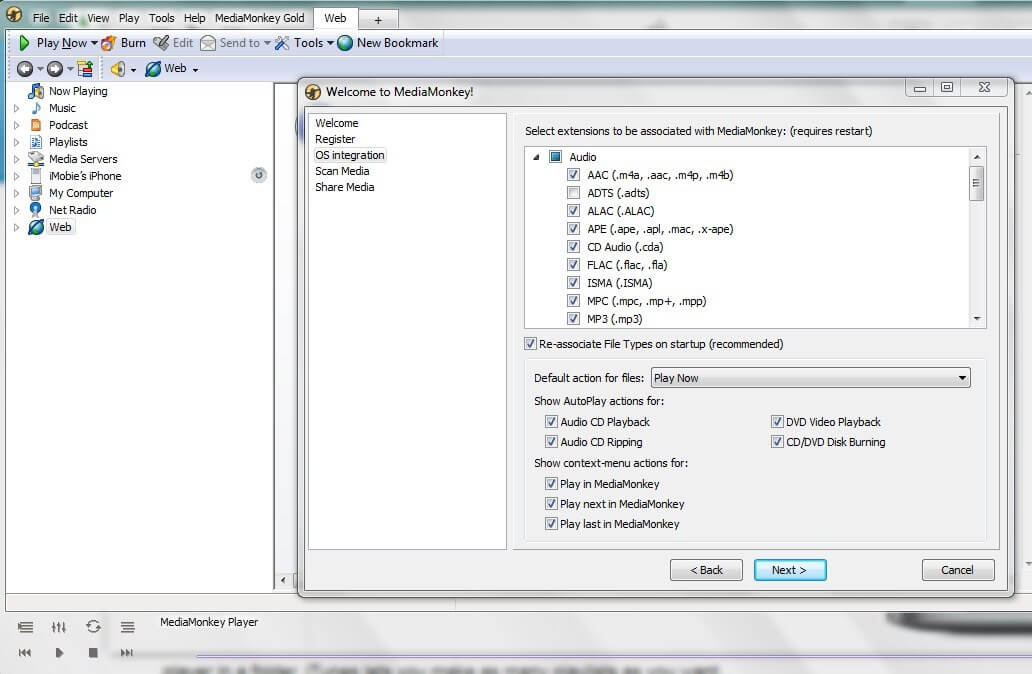
मीडिया मॅनेजमेंट प्रोग्राम म्हणून, MediaMonkey अनेक अॅप्स एकामध्ये एकत्र करतो, ज्यामध्ये मल्टी-फॉर्मेट प्लेअर आणि प्रगत लायब्ररी मॅनेजर समाविष्ट आहे.
हे अगदी सारखे आहे. iTunes वर. तथापि, iTunes मध्ये अधिक आकर्षक आणि वापरकर्ता-अनुकूल इंटरफेस आहे आणि iTunes स्टोअरमध्ये प्रवेश आहे. दुसरीकडे, MediaMonkey जटिल मीडिया लायब्ररी व्यवस्थापित करण्यास अधिक सक्षम आहे.
MediaMonkey फक्त Windows साठी उपलब्ध आहे आणि वायफाय (फक्त Android) द्वारे iPhone सह सिंक करू शकत नाही. हे नवीनतम iPhones शी सुसंगत देखील नाही. डिव्हाइस सुसंगतता सूची येथे पहा.
तुम्ही MediaMonkey ची विनामूल्य आवृत्ती प्रगत गोल्ड आवृत्तीमध्ये श्रेणीसुधारित करण्याचे ठरविल्यास, तुम्ही $49.95 मध्ये आजीवन परवाना खरेदी करू शकता किंवा चारसाठी $24.95 भरू शकता.अपग्रेड.
काही मोफत आयफोन मॅनेजमेंट सॉफ्टवेअर
कॉपीट्रान्स मॅनेजर (विंडोज)
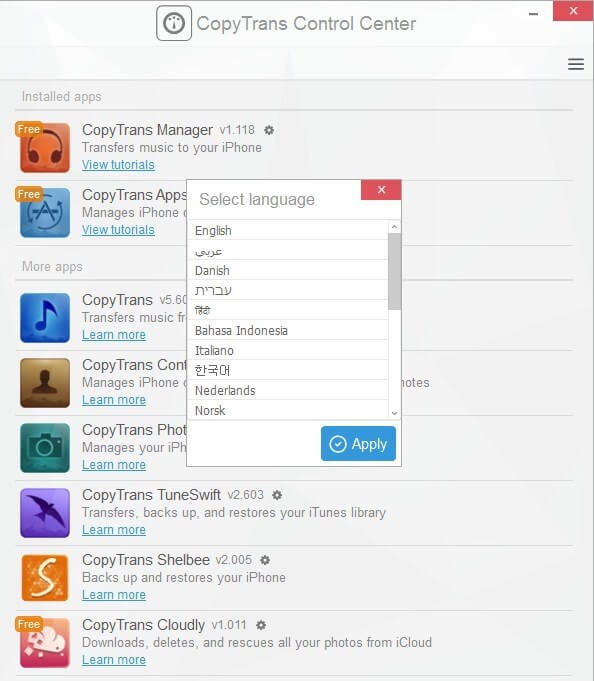
वरील सशुल्क सॉफ्टवेअरला मोफत पर्याय म्हणून, CopyTrans मॅनेजर हा तुमच्या संगणकावरून थेट ऍपल डिव्हाइसवर संगीत, पॉडकास्ट, ऑडिओबुक आणि रिंगटोन ड्रॅग आणि ड्रॉप करण्याचा एक जलद मार्ग आहे.
कॉपीट्रान्स मॅनेजर केवळ Windows साठी उपलब्ध असले तरी, अॅप नवीनतम iOS शी पूर्णपणे सुसंगत आहे. . हे स्थापित करणे जलद आहे आणि खूप कमी जागा घेते.
प्रोग्राम स्थापित करताना, तुम्हाला प्रथम CopyTrans नियंत्रण केंद्र डाउनलोड करावे लागेल. लक्षात ठेवा की CopyTrans व्यवस्थापक फोटो किंवा संपर्कांसारख्या डेटाचा बॅकअप घेत नाही. हे कार्य करण्यासाठी तुम्हाला CopyTrans कंट्रोल सेंटरमधून एक विशेष अॅप इंस्टॉल करावे लागेल.
MusicBee (Windows)
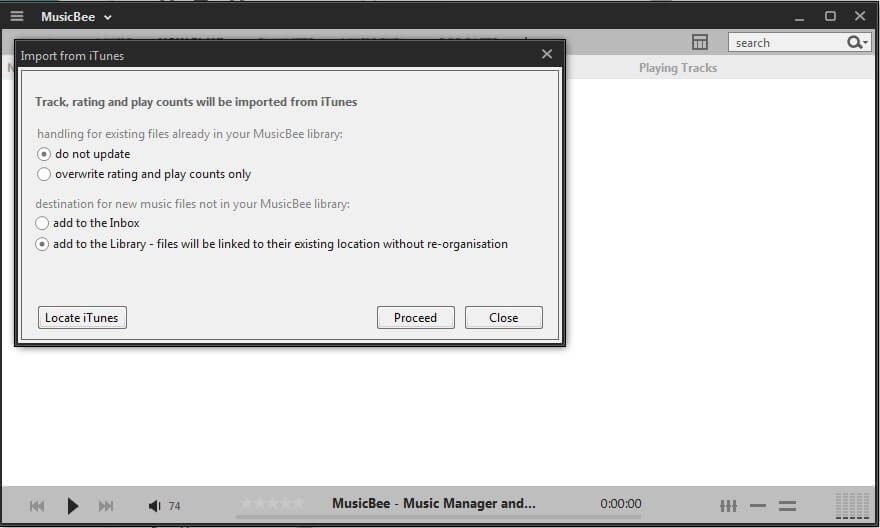
MusicBee हा एक म्युझिक प्लेअर आहे जो तुम्हाला परवानगी देतो तुमची संगीत लायब्ररी व्यवस्थापित आणि व्यवस्थापित करण्यासाठी. हे फक्त Windows साठी उपलब्ध आहे आणि दोन आवृत्त्या ऑफर करते - नियमित डेस्कटॉप संस्करण आणि एक पोर्टेबल अॅप, जे USB ड्राइव्ह सारख्या इतर ठिकाणी स्थापित केले जाऊ शकते. मी म्युझिकबीसोबत फार काळ खेळलो नाही — मी तो पुन्हा स्थापित करण्याचा प्रयत्न केला तरीही प्रोग्राम माझा iPhone पाहू शकला नाही.
इतर गोष्टी ज्या तुम्हाला जाणून घ्यायच्या असतील
१. डेटा हानी वेळोवेळी होते.
तुम्ही वेळोवेळी तुमच्या डेटाचा बॅकअप घ्यावा. किंबहुना अपघात होतातच. अगदी नवीनतम iOS सह नवीन आयफोन देखील नियंत्रणाबाहेर जाऊ शकतो आणि सर्व फायली गमावू शकतोतुमच्या डिव्हाइसचा बॅकअप घेणे आवश्यक आहे. मूळ डेटा हरवल्यास किंवा खराब झाल्यास ही फक्त तुमच्या iPhone डेटाची अतिरिक्त प्रत आहे.
2. एक बॅकअप पुरेसा नाही.
तुमच्या फोनवरून संगणकावर सामग्रीचा बॅकअप घेणे सुरक्षित वाटते. परंतु तुम्ही एकाच दिवशी दोन्ही डिव्हाइस गमावू शकता. अशा प्रकारे, तुमचा iPhone डेटा कुठेतरी सुरक्षित आणि तुमच्या PC/Mac, साधारणपणे बाह्य हार्ड ड्राइव्ह किंवा रिमोट स्टोरेज सर्व्हरपासून वेगळा संग्रहित करणे खूप महत्त्वाचे आहे.
3. क्लाउड बॅकअप किंवा स्टोरेज तुम्हाला वाटते तितके सुरक्षित असू शकत नाही.
ऑनलाइन बॅकअप सेवा वापरणे तत्त्वतः व्यावहारिक आहे. साधारणपणे, ते वापरकर्त्यासाठी अनुकूल आणि सेट करणे सोपे आहे. फोन डेटा वेबवरील सर्व्हरवर स्वयंचलितपणे कॉपी करणे ही एक चांगली कल्पना आहे; तुम्हाला पाहिजे तेव्हा आणि कुठेही तुम्ही ते अक्षरशः पुनर्संचयित करू शकता. याव्यतिरिक्त, बहुतेक क्लाउड बॅकअप आणि स्टोरेज प्रदाते एकाधिक डेटा केंद्रांवर डेटाची प्रतिकृती बनवतात, जेव्हा एखादा सर्व्हर प्रचंड हार्डवेअर अपयश किंवा नैसर्गिक आपत्तीतून जातो तेव्हा पुनर्प्राप्तीची अनुमती देते.
ट्रॅप्स आणि पीटफॉल्स
परंतु सर्वकाही नाही बाग गुलाबी आहे. क्लाउड-आधारित स्टोरेज आणि बॅकअप सेवांबद्दल तुम्ही विचार करू शकत नसलेल्या समस्यांपैकी एक म्हणजे ते फक्त व्यवसाय आहेत, जे अनपेक्षितपणे अदृश्य होऊ शकतात. प्रत्येक कंपनीप्रमाणे त्यांनाही चांगले आणि वाईट काळ असतात. आणि अचानक काहीतरी चूक झाल्यास, तुमचा डेटा धोक्यात येऊ शकतो.
जरी तुम्ही प्रतिष्ठित कंपनीची क्लाउड-आधारित सेवा वापरण्याचे ठरवले तरीहीApple, Google किंवा Amazon प्रमाणे, नेहमीच धोका असतो. उदाहरणार्थ, 2001 मध्ये, कोडॅकने कोडॅक गॅलरी उघडली, फोटो सेव्ह आणि शेअर करण्यासाठी एक व्यासपीठ. परंतु, त्याचा वारसा आणि नवकल्पना असूनही, 2012 मध्ये कोडॅक दिवाळखोर झाला आणि त्याचे कामकाज बंद केले. कोडॅक गॅलरी देखील बंद करण्यात आली आणि अनेक छायाचित्रकारांनी त्यांच्या प्रतिमा गमावल्या.
ही समस्या टाळण्यासाठी, ऑनलाइन आणि ऑफलाइन दोन्ही (उदा. बाह्य हार्ड ड्राइव्ह) - एकापेक्षा जास्त बॅकअप पर्याय वापरणे ही एक उत्तम कल्पना आहे. . हे तुम्हाला महत्त्वाचा डेटा कोणत्याही समस्यांपासून सुरक्षित ठेवण्यास मदत करेल.
आणखी एक समस्या उद्भवू शकते ती म्हणजे सुरक्षा. सुविधा आणि सुरक्षितता नेहमीच संघर्षात असतात. क्लाउड-आधारित बॅकअप सेवा आणि ऑनलाइन स्टोरेज तुमचा डेटा हरवण्यापासून किंवा आपत्तीमध्ये खराब होण्यापासून वाचवू शकतात यात शंका नाही. तथापि, त्यांची उपलब्धता त्यांना कमी सुरक्षित बनवू शकते, संभाव्यत: तृतीय पक्षांसाठी तुमचा खाजगी डेटा उघडू शकते.
या समस्येवर सर्वोत्तम उपाय म्हणजे तुमच्या फायली कठोर संरक्षणाखाली असल्याची खात्री करण्यासाठी तुमच्या प्रदात्याला सांगणे. तुम्ही वापरत असलेल्या सेवेमध्ये सुरक्षा मानकांचा उच्च संच आहे याची खात्री करा.
तसेच, निवडलेल्या सेवेच्या किंमती मॉडेलकडे लक्ष द्या. सहसा, विनामूल्य ऑनलाइन स्टोरेज आणि बॅकअप सेवा थोड्या प्रमाणात स्टोरेज स्पेस देतात. उदाहरणार्थ, iCloud Apple वापरकर्त्यांसाठी 5GB विनामूल्य स्टोरेज प्रदान करते. अधिक जागेसाठी, तुम्ही त्यांची एक योजना खरेदी करावी. जेव्हा अमर्यादित क्लाउड स्टोरेजचा प्रश्न येतो, तेव्हा बहुतेक वेळा,अधिक ग्राहकांना आकर्षित करण्यासाठी हा फक्त एक विपणन डाव आहे.
का? वापरकर्त्यांच्या वेगाने वाढणाऱ्या संख्येला अमर्यादित स्टोरेज प्रदान करणे तांत्रिक स्तरावर अशक्य आहे.
Final Words
iTunes एक लोकप्रिय मीडिया लायब्ररी तसेच एक सुलभ iPhone व्यवस्थापक सॉफ्टवेअर असायचे. तुम्ही त्याचा वापर संगीत, चित्रपट, टीव्ही शो आणि तुमच्याकडे असलेली किंवा खरेदी करू इच्छित असलेली पुस्तके आयोजित करण्यासाठी करू शकता.
पण आता iTunes गेले आहे! अफवा म्हणतात की आयट्यून्स अनेक कारणांमुळे मृत आहे: सिंक्रोनाइझेशननंतर न-खरेदी न केलेल्या मीडियाचे नियमित नुकसान, मोठ्या प्रमाणात डेटासह काम करताना धीमा वापरकर्ता इंटरफेस आणि इंटरनेटवरून डाउनलोड केलेल्या फायली लायब्ररीमध्ये जतन करण्यास असमर्थता. तर, त्याऐवजी तुम्ही काय करणार आहात? दुसरे आयफोन मॅनेजर सॉफ्टवेअर वापरा!
जेव्हा आयफोन ट्रान्सफर सॉफ्टवेअरचा विचार केला जातो, तेव्हा प्रत्येक चवीनुसार आणि बजेटला अनुरूप असे अॅप्लिकेशन्स असतात. प्रत्येक कार्यक्रम तुमची गरज भागवेल असे नाही; हे सर्व आपल्या वैयक्तिक प्राधान्यांवर अवलंबून असते. आम्हाला आशा आहे की तुम्हाला हे मार्गदर्शक उपयुक्त वाटेल.
आशेने, तुमच्यासाठी सर्वोत्तम काम करणारा तुम्हाला सापडला असेल. तुम्ही या पुनरावलोकनात वैशिष्ट्यीकृत होण्यासाठी योग्य असलेला दुसरा उत्तम आयफोन व्यवस्थापक प्रोग्राम वापरून पाहिला असल्यास, मोकळ्या मनाने टिप्पणी द्या आणि आम्हाला कळवा.
सेवा विनामूल्य असताना इतर अॅप्सना चाचणी मर्यादा आहेत.विजेत्यांबद्दल अधिक तपशील शोधण्यासाठी वाचा. आम्ही अनेक विनामूल्य iPhone व्यवस्थापकांसह इतर साधनांची सूची देखील समाविष्ट करतो.
या मार्गदर्शकासाठी आमच्यावर विश्वास का ठेवतो
हाय, माझे नाव मेरी आहे. मी एक लेखक आहे जो टेक उत्साही आहे. सहा वर्षांहून अधिक काळ, मी मार्केटिंगपासून ते IT पर्यंत अनेक विषयांवर लिहित आहे. माझ्या लहानपणापासूनच मला नवीन तंत्रज्ञानाचा शोध आणि विकास यात रस आहे. आज, मी कोडिंगमध्ये माझी पहिली छोटी पावले उचलत आहे. पण तुमच्याप्रमाणेच, मी अजूनही एक नियमित वापरकर्ता आहे जो सहजतेने चालणाऱ्या साध्या आणि अंतर्ज्ञानी इंटरफेसला प्राधान्य देतो.
काम, मनोरंजन आणि संवादासाठी, मी सॅमसंग संगणक (विंडोज) आणि आयफोन वापरतो. पूर्वी, माझ्याकडे मॅकबुक होते. एके दिवशी मला macOS वर परत यायचे आहे. या लेखासाठी, मी या iOS सामग्री व्यवस्थापकांची मुख्यतः माझ्या Windows-आधारित लॅपटॉपवर चाचणी केली. माझा टीममेट JP हा MacBook Pro वर आहे आणि त्याला आयफोन ट्रान्सफर सॉफ्टवेअर वापरण्याचा काही अनुभव आहे, त्यामुळे तो त्याची काही मते देखील शेअर करेल.
उपलब्ध सर्व लोकप्रिय आयफोन व्यवस्थापकांचे परीक्षण करणे आणि तुम्हाला शोधण्यात मदत करणे हे आमचे ध्येय आहे. तुमचा डेटा ट्रान्स्फरिंग अनुभव सुधारण्यासाठी तुम्ही विसंबून राहू शकता असे सर्वोत्तम सॉफ्टवेअर. मला आशा आहे की माझे पुनरावलोकन तुम्हाला तुमचा संगीत, चित्रपट, टीव्ही शो, पुस्तके, नोट्स, संदेश, संपर्क व्यवस्थापित आणि हस्तांतरित करण्यास सक्षम करून, तुमच्यासाठी सर्वोत्तम कार्य करणारा प्रोग्राम निवडण्यात मदत करेल.आणि अॅप्स अधिक सोप्या पद्धतीने.
अस्वीकरण: या पुनरावलोकनातील मते आमची स्वतःची आहेत. या पोस्टमध्ये नमूद केलेल्या कोणत्याही सॉफ्टवेअर डेव्हलपर किंवा व्यापाऱ्यांचा आमच्या चाचणी प्रक्रियेवर कोणताही प्रभाव नाही किंवा त्यांना सामग्रीमध्ये कोणतेही संपादकीय इनपुट मिळत नाही. त्यांच्यापैकी कोणालाच हे माहीत नाही की आम्ही हे पुनरावलोकन SoftwareHow वर येथे पोस्ट करण्यापूर्वी एकत्र करत आहोत.
हे कोणाला मिळावे
जबकि आयट्यून्स हे व्यवस्थापित करण्यासाठी क्लासिक प्रोग्रॅम मानले जात होते आयफोन डेटा, असे बरेच वापरकर्ते होते जे त्यास सोयीस्कर नाहीत. iTunes वर अनेकदा टीकेची झोड उठते कारण ते धीमे आहे, विशेषत: Windows वर आणि मनोरंजक वैशिष्ट्यांच्या अभावामुळे. तुम्ही अपलोड करू शकणार्या फाईल फॉरमॅट्सची संख्या देखील यामुळे मर्यादित आहे आणि अनेक बॅकअप सेव्ह करण्यात अक्षम आहे.
आता iTunes गेले आहे. बरेच Mac वापरकर्ते फोटो व्यवस्थापित करण्यासाठी किंवा संदेश कॉपी करण्यासाठी वापरण्यास सुलभ पर्याय शोधत आहेत & त्यांच्या फोनवरून संगणकावर कॉल इतिहास. इतरांना त्यांच्या iPhones वर संगीत अधिक जलद हस्तांतरित करायचे आहे. खरं तर, भरपूर iOS-अनुकूल अॅप्स आहेत जे iTunes बदलू शकतात किंवा अगदी मागे टाकू शकतात. तुम्ही संगीत ऐकण्यासाठी iTunes वापरत असलात किंवा तुमच्या फायली आणि डेटा तुमच्या काँप्युटरशी सिंक्रोनाइझ करण्यासाठी वापरत असलात तरी, निवडण्यासाठी अनेक पर्याय आहेत.
तर, तुम्हाला तुमच्या iPhone अधिक प्रभावीपणे व्यवस्थापित करायचा असेल तर, तुम्ही आयफोन ट्रान्सफर सॉफ्टवेअर वापरून नक्कीच फायदा होईल. बहुतेक सशुल्क अॅप्समध्ये एविनामूल्य चाचणी आवृत्ती, जेणेकरून तुम्ही ते स्वतः डाउनलोड करून तपासू शकता.
सर्वोत्कृष्ट आयफोन व्यवस्थापन सॉफ्टवेअर: काय विचारात घ्यावा
विजेते निश्चित करण्यासाठी, आम्ही खालील निकष वापरले:
वैशिष्ट्य संच
जेव्हा सर्वोत्कृष्ट आयफोन व्यवस्थापन सॉफ्टवेअरचा विचार केला जातो, तेव्हा वैशिष्ट्ये मोठ्या प्रमाणात बदलू शकतात. साधारणपणे, या प्रकारचे अॅप्लिकेशन्स केवळ मानक iTunes वैशिष्ट्ये कॉपी करत नाहीत तर त्यांना मागे टाकतात. त्यापैकी, तुम्हाला डेटा ट्रान्स्फर, मीडिया, मेसेज, कॉन्टॅक्ट आणि नोट्स बॅकअप इ. व्यवस्थापित करण्यासाठी अॅप्स मिळू शकतात. खूप विविधता असूनही, आम्ही iTunes वैशिष्ट्ये तसेच अद्वितीय वैशिष्ट्यांचा संच विचारात घेतला आहे.
डिझाइन आणि वापरकर्ता अनुभव
अॅप डिझाइन वैशिष्ट्य सेटइतकेच महत्त्वाचे आहे. वापरकर्ता इंटरफेस (UI) प्रथम छाप पाडतो आणि नंतर वापरकर्ता अनुभव (UX) हे सिद्ध करतो की कार्य पूर्ण करताना सॉफ्टवेअर किती अंतर्ज्ञानी आणि वापरण्यास सोपे आहे. जेव्हा आयफोन डेटा व्यवस्थापनाचा विचार केला जातो, तेव्हा UI आणि UX दोन्ही समाधानकारक असले पाहिजेत.
वायरलेस कनेक्शन
हे वैशिष्ट्य केवळ अत्यंत सोयीस्कर नाही, तर ते महत्त्वाचे आहे. नियमित बॅकअप घेणे. या प्रकरणात, तुमच्या संगणकावर डेटा हस्तांतरित करण्याची संपूर्ण प्रक्रिया किंवा क्लाउड-आधारित स्टोरेज त्रासदायक स्मरणपत्रांशिवाय स्वयंचलितपणे होते.
संगतता
सर्वोत्तम iPhone व्यवस्थापक सॉफ्टवेअर असणे आवश्यक आहे. नवीनतम आयफोन 11 सह कोणत्याही आयफोनशी सुसंगत. ते देखील पूर्ण केले पाहिजेइतर ऍपल उपकरणांच्या गरजा जसे की iPad. आम्ही अशा अॅप्सचा देखील विचार करतो जे Windows आणि Mac दोन्ही आवृत्त्या देतात.
परवडणारी किंमत
खालील सूचीबद्ध केलेले बहुतेक सॉफ्टवेअर सशुल्क आहे, परंतु विनामूल्य चाचणी कालावधी आहे किंवा काही प्रदान करतो वैशिष्ट्ये विनामूल्य. अशा प्रकारे, तुम्ही पूर्ण आवृत्ती खरेदी करण्याचा निर्णय घेतल्यास, अॅपने पैशासाठी सर्वोत्तम मूल्य दिले पाहिजे.
सर्वोत्कृष्ट आयफोन ट्रान्सफर सॉफ्टवेअर: द विनर्स
सर्वोत्तम सशुल्क निवड: iMazing

त्याचे नाव स्वतःच बोलते. iMazing , पूर्वी DiskAid म्हणून ओळखले जात असे, Windows आणि Mac साठी एक आश्चर्यकारक आणि वापरकर्ता-अनुकूल iOS डिव्हाइस व्यवस्थापक आहे.
DigiDNA द्वारे विकसित, iMazing वापरकर्त्यांना iPhone, iPad आणि iPod बॅकअप आणि पुनर्संचयित करण्याची क्षमता देऊन iTunes ची क्षमता ओलांडते; संगणकावर मीडिया आणि इतर फायली जतन करा; आणि डिव्हाइसेस दरम्यान डेटा हस्तांतरित करा. अॅप iTunes लायब्ररी व्यवस्थापक आणि iCloud सुसंगततेसह देखील येतो.
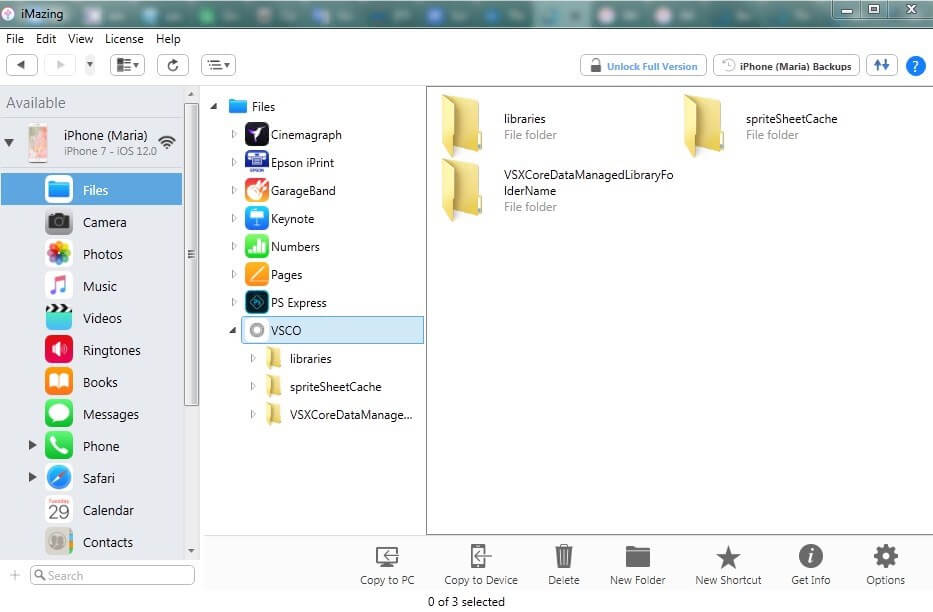
iMazing चा इंटरफेस आनंददायी आणि किमान आहे. प्रोग्रामसह कार्य करण्यास प्रारंभ करण्यासाठी, तुमची iOS डिव्हाइस एकतर WiFi किंवा USB द्वारे कनेक्ट करा.
तुम्ही नवीन डिव्हाइस खरेदी केल्यावर आणि तुमच्या जुन्या iPhone वरून नवीन डिव्हाइसवर द्रुतपणे डेटा हस्तांतरित करणे आवश्यक असताना हे ऍप्लिकेशन उपयुक्त ठरते किंवा फाइल्स थेट तुमच्या संगणकावर सेव्ह करा. सर्वात महत्त्वाचे म्हणजे, ते तुम्हाला शेअर करू इच्छित असलेला डेटा निवडण्याची आणि हस्तांतरित करण्याची परवानगी देते.
फायली, फोटो, संगीत, व्हिडिओ, कॉल इतिहास, कॅलेंडर आणि संपर्क व्यवस्थापित करण्याव्यतिरिक्त, iMazing देखील सपोर्ट करते.iBook मधील दस्तऐवज, मजकूर संदेश आणि नोट्स.

iTunes प्रति उपकरण फक्त एक बॅकअप ठेवू शकतो. प्रत्येक वेळी तुम्ही तुमच्या आयफोनचा बॅकअप घेता, तो तुमचा नवीनतम बॅकअप ओव्हरराईट करतो. iTunes च्या विपरीत, iMazing तुम्हाला हार्ड ड्राइव्ह किंवा NAS वर संचयित केलेले एकाधिक बॅकअप ठेवू देते. इंटरनेटवरून कोणताही डेटा हस्तांतरित केला जात नाही.
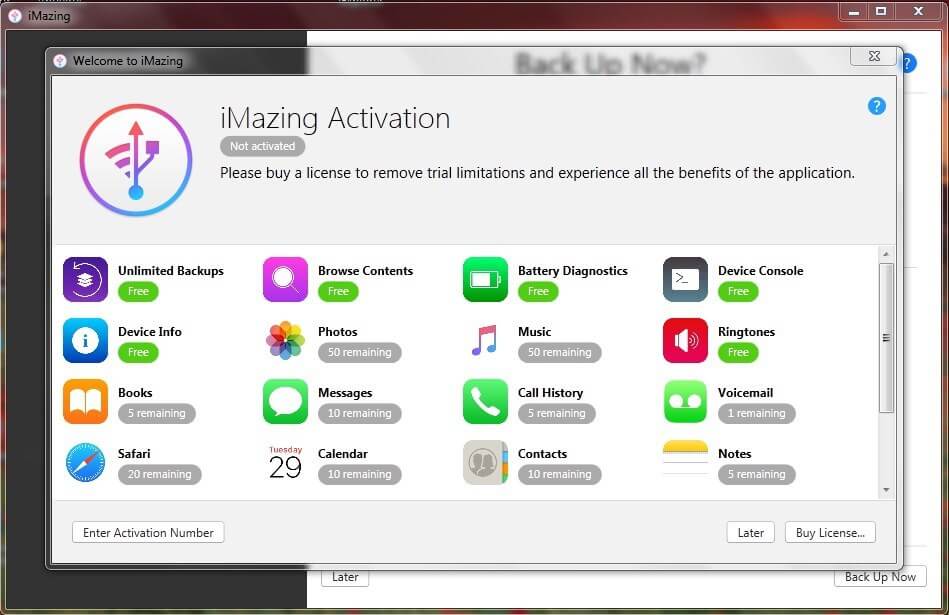
अधिक माहितीसाठी, तुम्ही आमचे सखोल iMazing पुनरावलोकन वाचू शकता.
टीप: iMazing एक सशुल्क अॅप आहे. काही मर्यादांसह एक विनामूल्य आवृत्ती आहे. तुम्ही अधिकृत वेबसाइटवरून थेट iMazing लायसन्सपैकी एक खरेदी करू शकता.
iMazing मिळवा (विनामूल्य चाचणी)रनर-अप: AnyTrans

iMobie द्वारे विकसित, AnyTrans हा एक शक्तिशाली डेटा व्यवस्थापन कार्यक्रम आहे जो Apple उपकरणांच्या संपूर्ण श्रेणीशी सुसंगत आहे. iMobie iPhone, iPod, iPad डेटा व्यवस्थापन आणि iOS सामग्री पुनर्प्राप्ती सॉफ्टवेअर विकसित करण्यावर लक्ष केंद्रित करते. असे असूनही, AnyTrans मॅक आणि विंडोज दोन्हीसाठी उपलब्ध आहे. अॅप Android डिव्हाइसेस आणि क्लाउड सामग्री देखील पूर्णपणे व्यवस्थापित करू शकतो. हे AnyTrans ला तुमच्या डेटा व्यवस्थापन गरजांसाठी एक विलक्षण ऑल-इन-वन सोल्यूशन बनवते.
एकदा तुमचा iPhone कनेक्ट झाला की, तुम्हाला डिव्हाइस सामग्री टॅब दिसेल (वरील स्क्रीनशॉट) जिथे तुम्ही यासाठी शॉर्टकट निवडू शकता. सामान्य कार्ये. तुम्हाला तुमच्या डिव्हाइसवरील डेटासह थेट कार्य करायचे असल्यास, तुम्ही स्क्रीनच्या उजव्या बाजूला असलेल्या शीर्ष चिन्हावर क्लिक केले पाहिजे. येथे तुम्हाला तुमची iOS सामग्री यासह अनेक श्रेणींमध्ये विभागलेली आढळू शकतेअॅप्स, कॉन्टॅक्ट, कॅलेंडर, पॉडकास्ट इ.
वापरकर्ता इंटरफेस स्पष्ट आणि अंतर्ज्ञानी आहे, त्यामुळे तुम्हाला AnyTrans सह काम करण्यात कोणतीही अडचण येणार नाही. आमच्या तपशीलवार AnyTrans पुनरावलोकनातून अॅप वैशिष्ट्यांबद्दल अधिक जाणून घ्या.
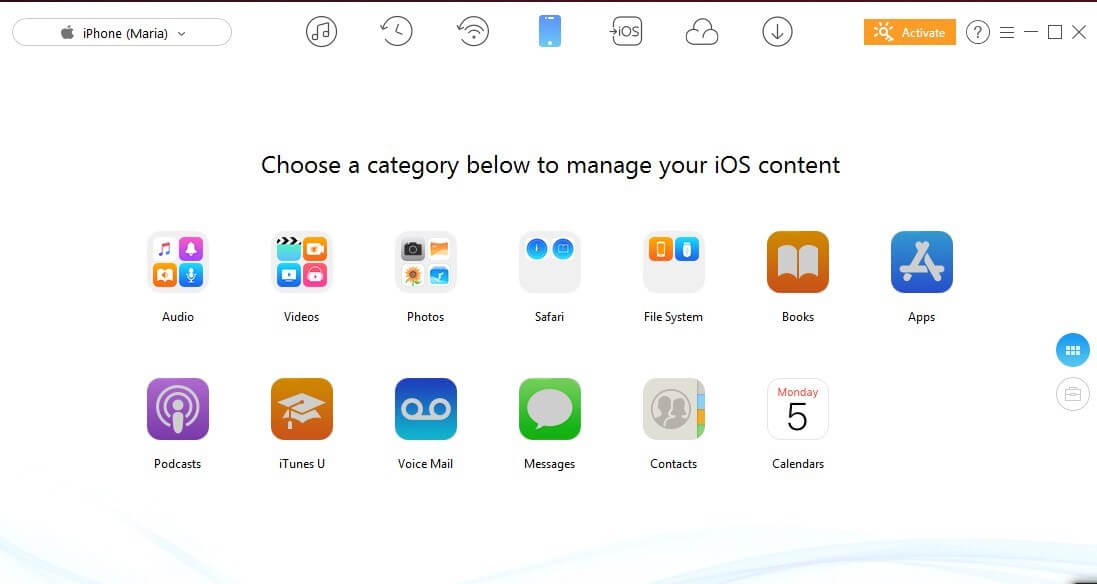
आम्हा सर्वांना माहित आहे की बॅकअप घेणे ही वेळखाऊ प्रक्रिया आहे. याशिवाय, एखादी विशिष्ट फाइल निवडण्याची संधी न देता iTunes सर्व डेटाचा संगणकावर बॅकअप घेते. परंतु AnyTrans तुम्हाला पसंतीचा डेटा प्रकार निवडण्याची आणि PC/Mac वर सेव्ह करण्याची परवानगी देते. प्रोग्राम बॅकअपची तारीख, डिव्हाइसचे नाव, iOS आवृत्ती इ. सर्व बॅकअपची सूची देखील ठेवतो. तुम्ही निवडलेल्या बॅकअप फाइलमध्ये सर्व सामग्रीचे पूर्वावलोकन करू शकता आणि तुम्हाला आवश्यक ते काढण्यासाठी निवडू शकता.
आणखी एक उत्कृष्ट वैशिष्ट्य आहे की तुम्ही तुमचे iOS डिव्हाइस USB केबलशिवाय अॅपशी कनेक्ट करू शकता. तुम्ही तुमच्या आयफोनचा नियमितपणे बॅकअप घेण्यास प्राधान्य दिल्यास, तुम्ही वाय-फाय नेटवर्कद्वारे एअर बॅकअप शेड्यूल करू शकता. सर्व बॅकअप तुमच्या संगणकावर स्थानिक पातळीवर साठवले जातात, त्यामुळे क्रॅक होण्याचा धोका नाही. शिवाय, तुम्ही AES-256 सह एन्क्रिप्टेड बॅकअप बनवू शकता, एक उद्योग एन्क्रिप्शन स्पेसिफिकेशन जे मोठ्या प्रमाणावर अनब्रेकेबल म्हणून पाहिले जाते.
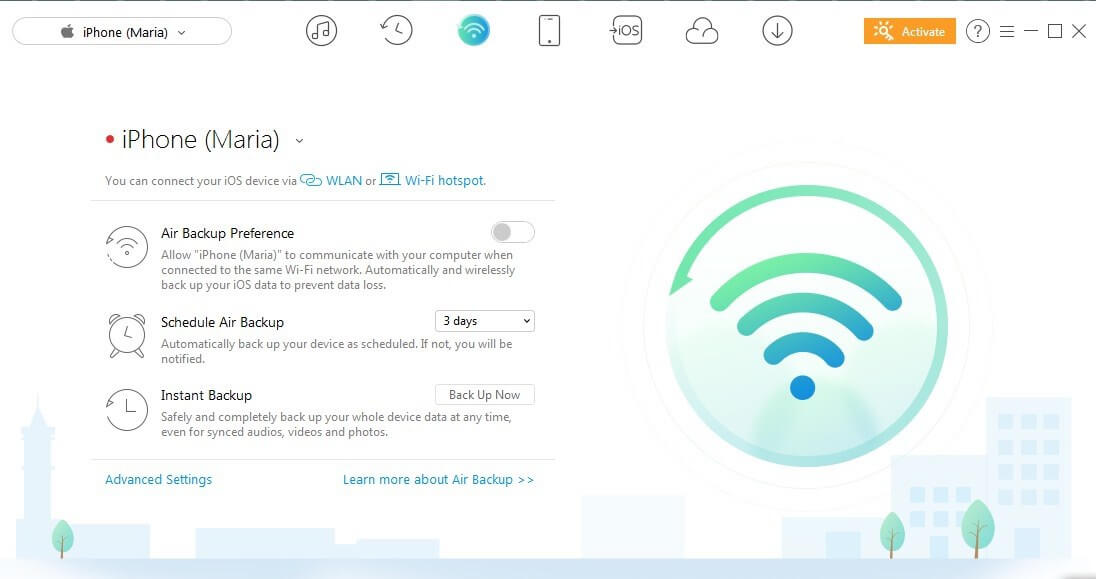
त्याच्या व्यतिरिक्त, AnyTrans तुम्हाला काही लोकप्रिय व्हिडिओ होस्टिंग प्लॅटफॉर्मवरून व्हिडिओ डाउनलोड करण्यात मदत करू शकते ( उदा. YouTube व्हिडिओ डाउनलोड करणे). फक्त पसंतीचा व्हिडिओ डाउनलोड करा आणि तुमच्या डिव्हाइसवर ऑफलाइन त्याचा आनंद घ्या.

सॉफ्टवेअर विनामूल्य नसले तरी, AnyTrans विनामूल्य चाचणी मोड प्रदान करते. खरेदी करण्यासाठी दोन पर्याय आहेत: अएका संगणकासाठी $39.99 USD मध्ये एकल परवाना किंवा $59.99 मध्ये एकाच वेळी पाच संगणकांवर वापरता येणारा कौटुंबिक परवाना (सामान्य किंमत $199.95 आहे). प्रत्येक योजना आजीवन अद्यतने आणि 60 दिवसांच्या आत 100% मनी-बॅक गॅरंटीसह येते. टीप: तुमच्या राहत्या देशाच्या आधारावर विक्री कर लागू केला जाऊ शकतो.
आता कोणतेही ट्रान्स मिळवातसेच उत्तम: EaseUS MobiMover
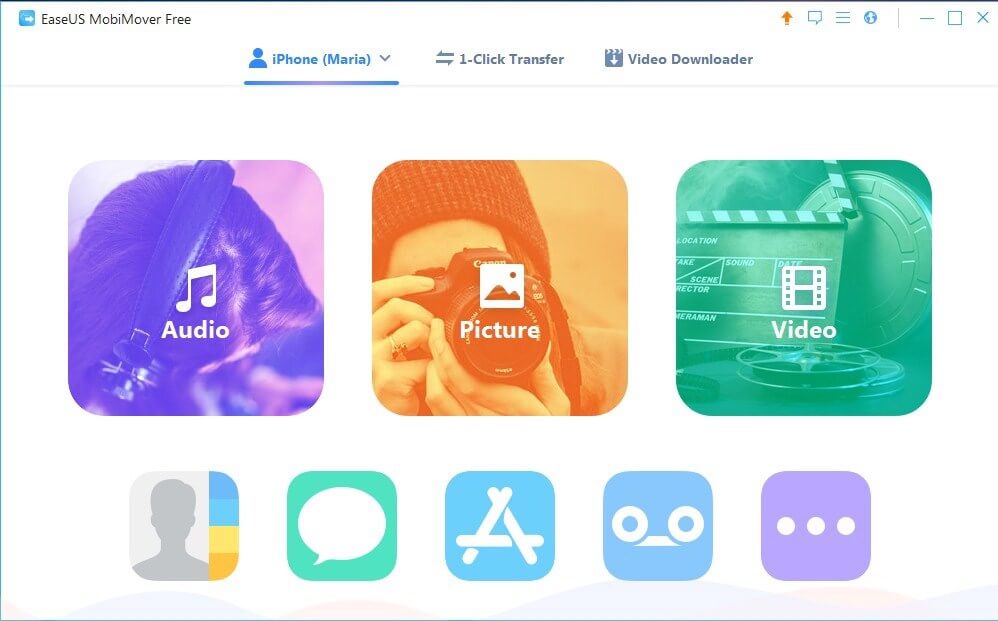
EaseUS MobiMover तुमच्या iPhone किंवा iPad चा सहज बॅकअप घेऊ शकतो आणि Apple डिव्हाइसेस दरम्यान डेटा ट्रान्सफर करू शकतो. आयफोन डेटा व्यवस्थापनासाठी सर्वसमावेशक उपाय असल्याने, EaseUS संगणकावरून किंवा तुमच्या इतर फोनवरून iPhone किंवा iPhone वर फायली कॉपी करण्यात मदत करते. हे PC आणि Mac शी सुसंगत आहे आणि नवीनतम iOS चालवणार्या iPhones ला समर्थन देते.
तुमचा iOS डेटा व्यवस्थापित करण्यासाठी किंवा डिव्हाइस दरम्यान फायली हस्तांतरित करण्यासाठी, तुम्हाला तुमचा iPhone तुमच्या संगणकाशी USB केबलने कनेक्ट करणे आवश्यक आहे. कोणतेही वायरलेस कनेक्शन नाही. एकदा डिव्हाइस कनेक्ट झाल्यानंतर, तुम्हाला त्याचे नाव टॅब बारवर दिसणार आहे. तुम्हाला फोनच्या सामग्रीसह थेट कार्य करायचे असल्यास, तुम्हाला डिव्हाइसच्या नावावर क्लिक करावे लागेल आणि तुम्हाला व्यवस्थापित करण्यासाठी आवश्यक असलेली श्रेणी निवडावी लागेल. तुम्हाला कॉपी करायच्या, संपादित करायच्या किंवा हटवायच्या असलेल्या फाइल निवडा.
टीप: तुम्हाला सफारी बुकमार्क किंवा संपर्क यांसारखा डेटा हस्तांतरित करायचा असल्यास, तुम्ही तुमच्या फोनवरील iCloud बंद करणे आवश्यक आहे.

तुमच्या iPhone वर किंवा वरून डेटा ट्रान्सफर करणे देखील जलद आणि सरळ आहे. टॅब बारवरील 1-क्लिक ट्रान्सफरवर क्लिक करा, निवडातुम्हाला ज्या डिव्हाइसवरून डाव्या बाजूला हस्तांतरित करायचे आहे आणि तुम्हाला उजव्या बाजूला हस्तांतरित करायचे आहे ते डिव्हाइस.
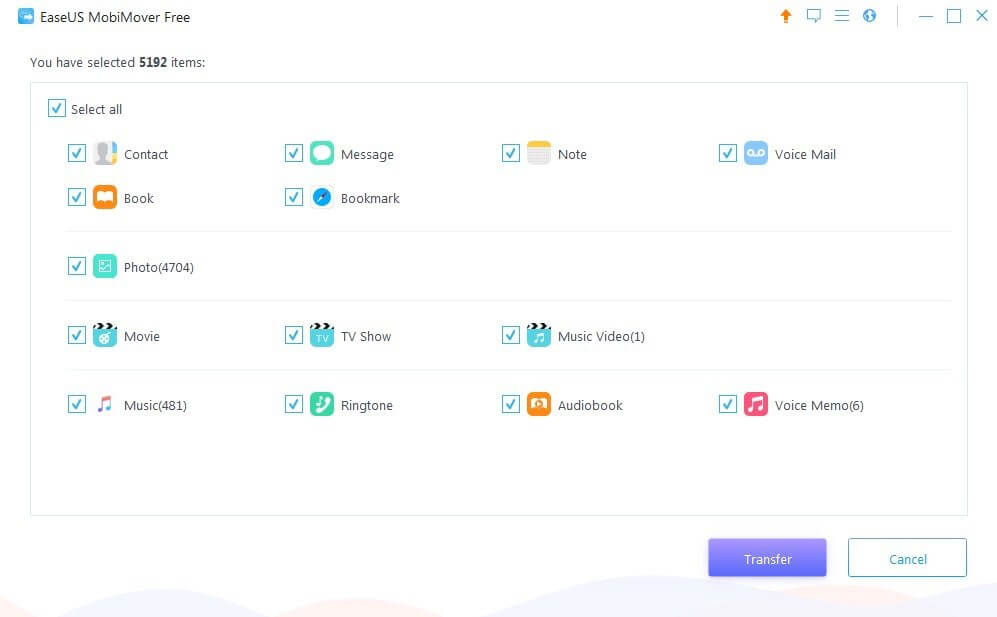
संपर्कांपासून व्हॉईस मेमोपर्यंत तुम्हाला हस्तांतरित करायच्या असलेल्या सामग्रीचा प्रकार निवडा. EaseUS एकाच वेळी विशिष्ट फायली किंवा एकाधिक फोल्डर्स निवडण्याची परवानगी देते. प्रक्रिया सुरू करण्यासाठी, हस्तांतरण बटणावर क्लिक करा.
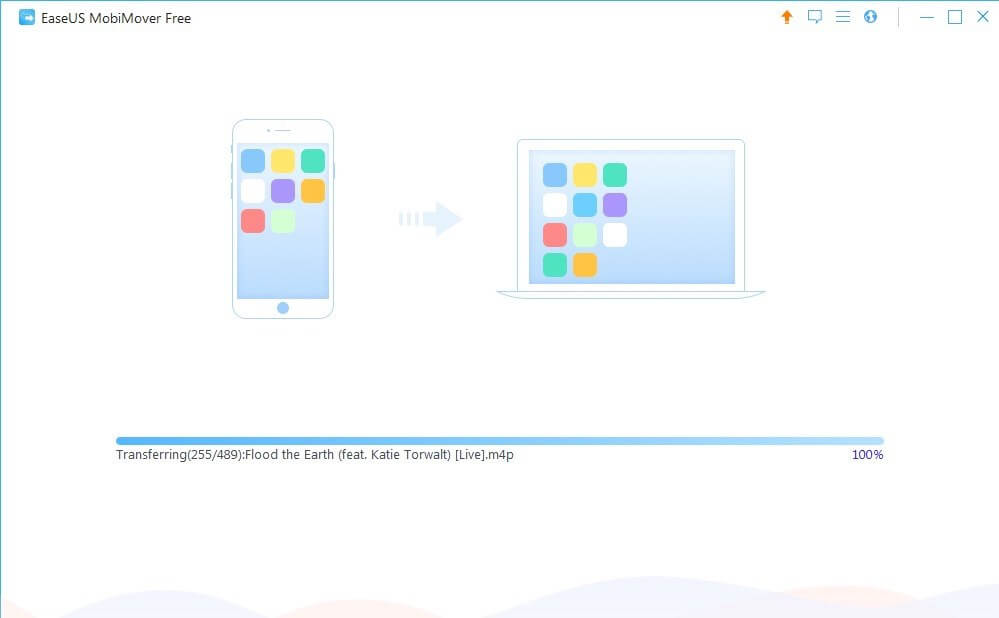
AnyTrans प्रमाणे, EaseUS MobiMover देखील व्हिडिओ डाउनलोडर वैशिष्ट्य प्रदान करते. तुम्ही व्हिडिओ सेव्ह करू इच्छित असलेले डिव्हाइस निवडा, लिंक एंटर करा आणि डाउनलोड बटणावर क्लिक करा. डेव्हलपर वचन देतात की अॅप आपोआप व्हिडिओचे फॉरमॅट ओळखेल आणि ते आवश्यक असलेल्या फॉरमॅटमध्ये ट्रान्सकोड करेल.
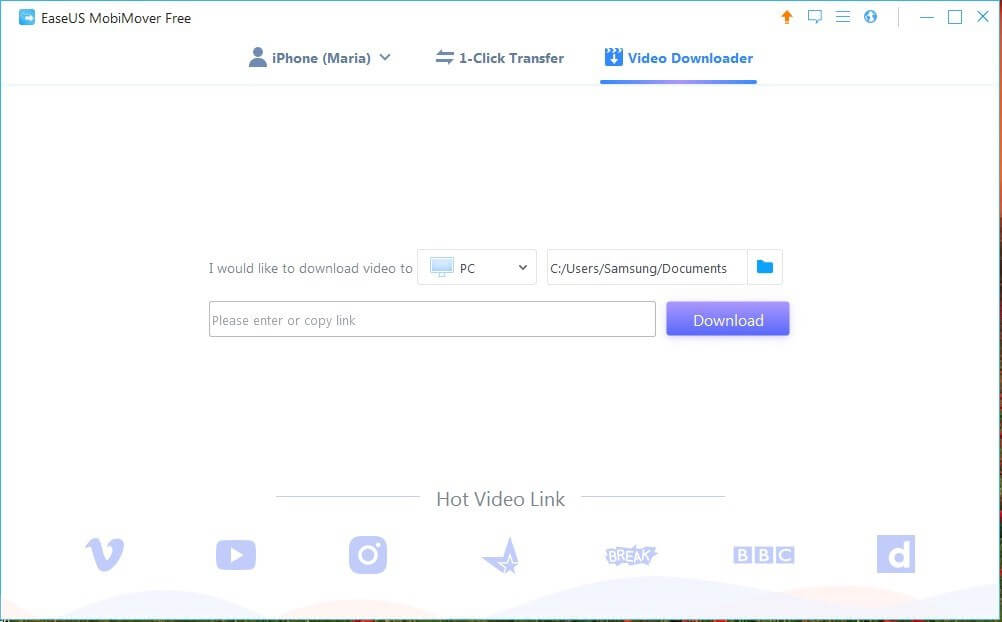
EaseUS MobiMover हे फीचर्स मोफत पुरवते. तथापि, ते सशुल्क आवृत्ती, EaseUS MobiMover Pro देखील ऑफर करते, जे याशिवाय आजीवन अपग्रेड आणि 24/7 तांत्रिक समर्थन देते. तीन योजना आहेत; ते ऑपरेट केलेल्या संगणकांच्या संख्येनुसार भिन्न आहेत. किंमत Mac साठी $49.95 आणि Windows साठी $39.95 पासून सुरू होते. खरेदी केल्यानंतर ३० दिवसांच्या आत पैसे परत मिळण्याची हमी आहे.
EaseUS MobiMover मिळवासर्वोत्कृष्ट iPhone व्यवस्थापक: सशुल्क स्पर्धा
Dr.Fone Transfer (Windows/Mac)
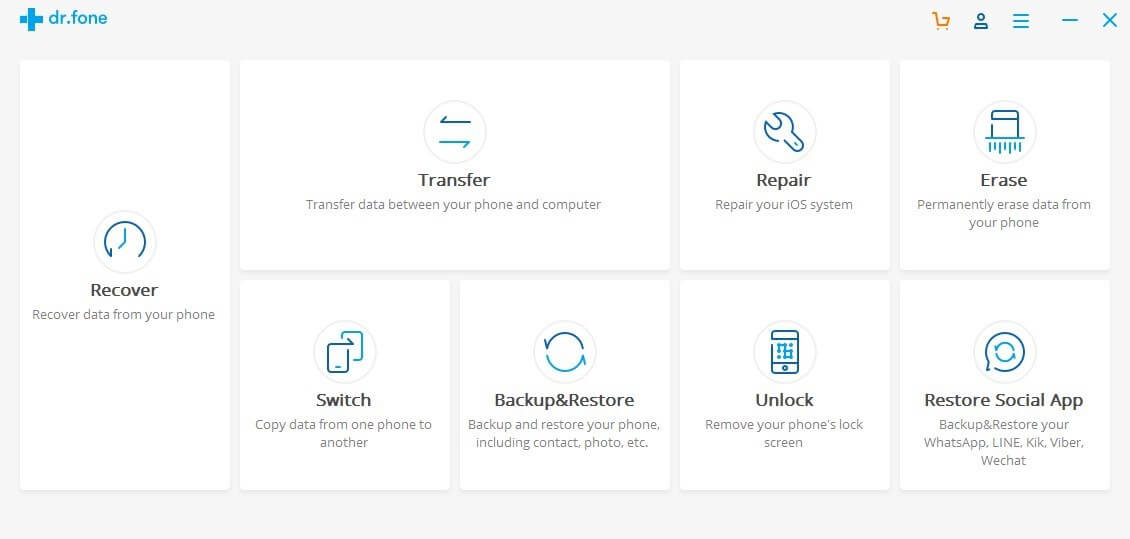
वर सूचीबद्ध केलेल्या इतर प्रोग्राम्सप्रमाणे, Dr.Fone देखील iOS डिव्हाइसेसवरून डेटाचा बॅकअप आणि हस्तांतरण करू शकतो. इतकेच काय, ते दोन डेटा मिटवण्याच्या पर्यायांसह येते - एक खाजगी डेटा इरेजर आणि संपूर्ण डेटा इरेजर. लक्षात घ्या की शेवटचे तुमचे डिव्हाइस साफ करेल

